ノーコードでクラウド上のデータとの連携を実現。
詳細はこちら →
CData

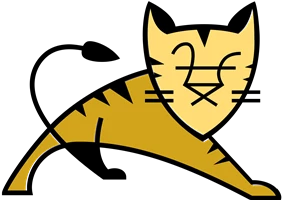
こんにちは!ドライバー周りのヘルプドキュメントを担当している古川です。
CData JDBC Drivers は標準JDBC インターフェースをサポートし、JVM 上で実行されるWeb アプリケーションに統合します。この記事では、Tomcat のConnection Pool からGoogle Analytics に接続する方法について詳しく説明します。
OAuth 認証標準を使用してGoogle Analytics に接続します。ユーザーアカウントまたはサービスアカウントで認証できます。組織全体のアクセススコープをCData 製品に許可するには、サービスアカウントが必要です。下記で説明するとおり、CData 製品はこれらの認証フローをサポートします。
ユーザー資格情報の接続プロパティを設定せずに接続できます。次を設定して、接続してください。 Profile:接続するGoogle アナリティクスのプロファイル、またはビューに設定。この値はProfiles テーブルから取得できます。指定しない場合は、初めに返されたプロファイルが使われます。接続すると、CData 製品はデフォルトブラウザでOAuth エンドポイントを開きます。ログインして、アプリケーションにアクセス許可を与えます。CData 製品がOAuth プロセスを完了します。他のOAuth 認証フローについては、ヘルプドキュメントの「OAuth 認証の使用」を参照してください。
<Resource name="jdbc/googleanalytics" auth="Container" type="javax.sql.DataSource" driverClassName="cdata.jdbc.googleanalytics.GoogleAnalyticsDriver" factory="org.apache.tomcat.jdbc.pool.DataSourceFactory" url="jdbc:googleanalytics:Profile=MyProfile;" maxActive="20" maxIdle="10" maxWait="-1" />
一つのアプリケーションからGoogle Analytics へのアクセスを許可するには、上のコードをアプリケーションのMETA-INF ディレクトリにあるcontext.xml に追加します。
共有リソースの設定には、上のコードを$CATALINA_BASE/conf 内にあるcontext.xml に追加します。共有リソースの設定は、すべてのアプリケーションにSalesforce への接続を提供します。
Google Analytics データ JSP
jdbc/GoogleAnalytics
javax.sql.DataSource
コンテナ
Context initContext = new InitialContext();
Context envContext = (Context)initContext.lookup("java:/comp/env");
DataSource ds = (DataSource)envContext.lookup("jdbc/GoogleAnalytics");
Connection conn = ds.getConnection();
上記の手順では、簡単なコネクションプーリングのシナリオでGoogle Analytics に接続する方法を説明しました。ほかの使用例や情報については、 Tomcat 製品ドキュメントの 「JNDI Datasource How-To」をご覧ください。